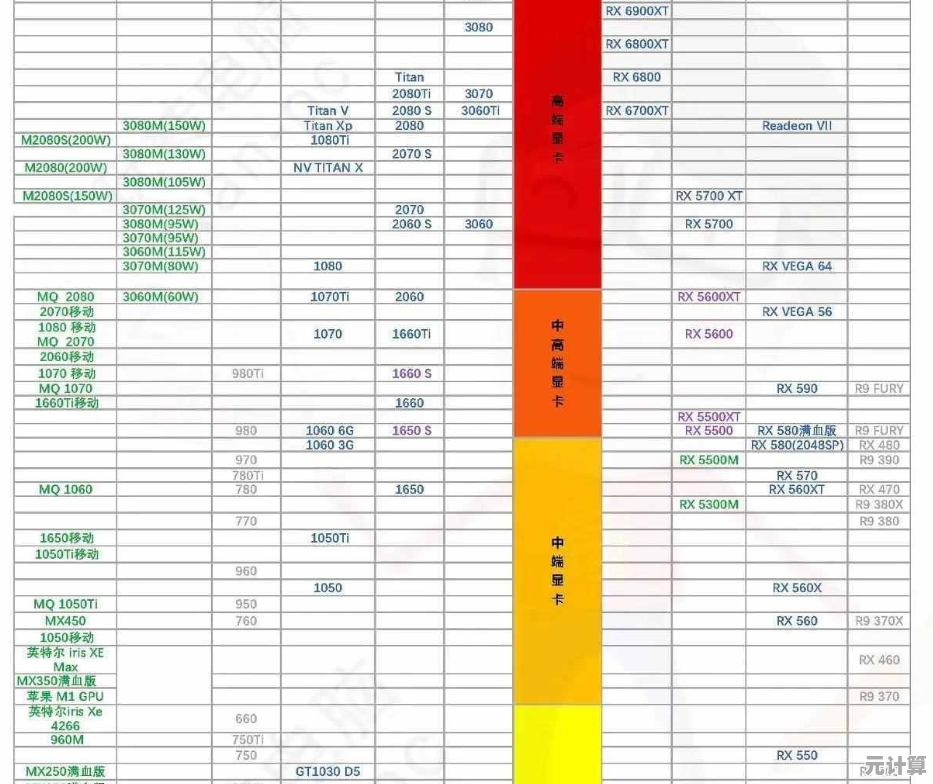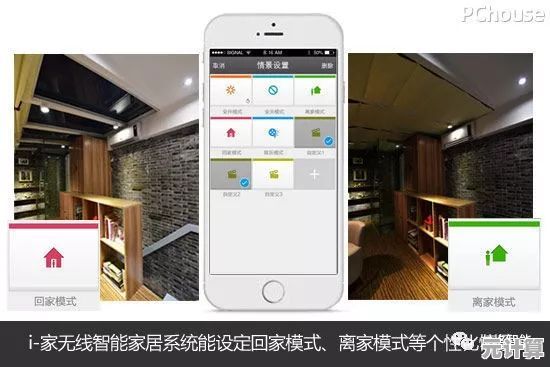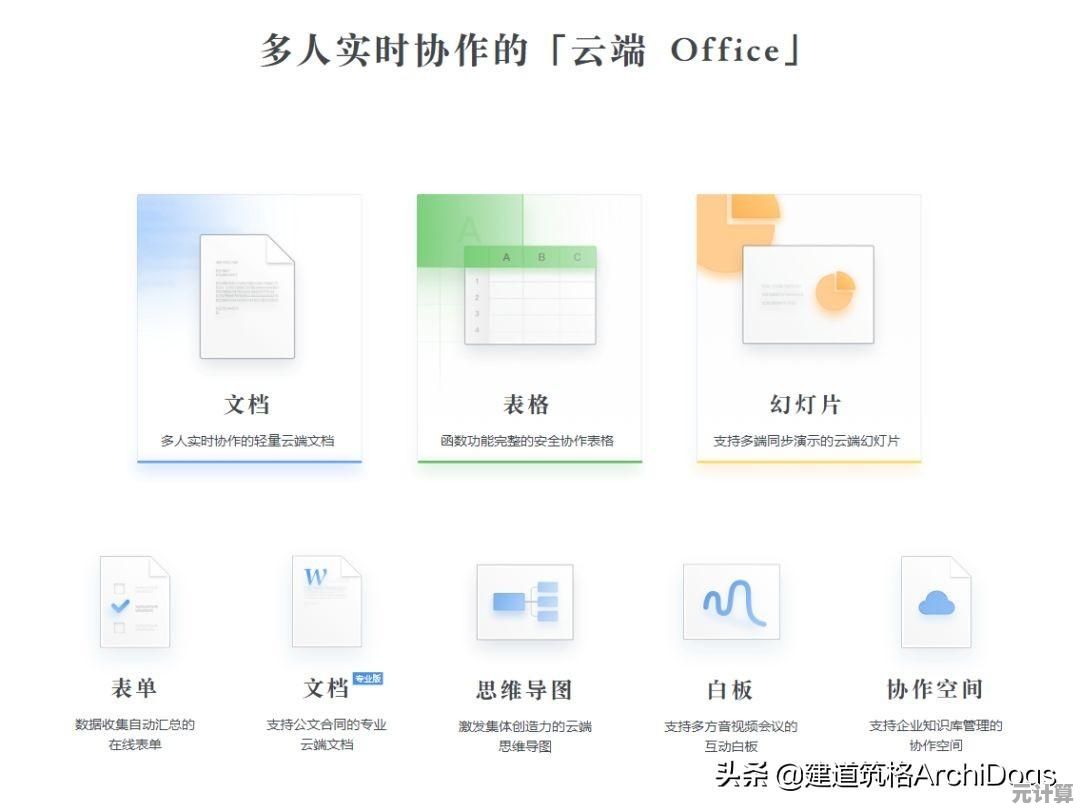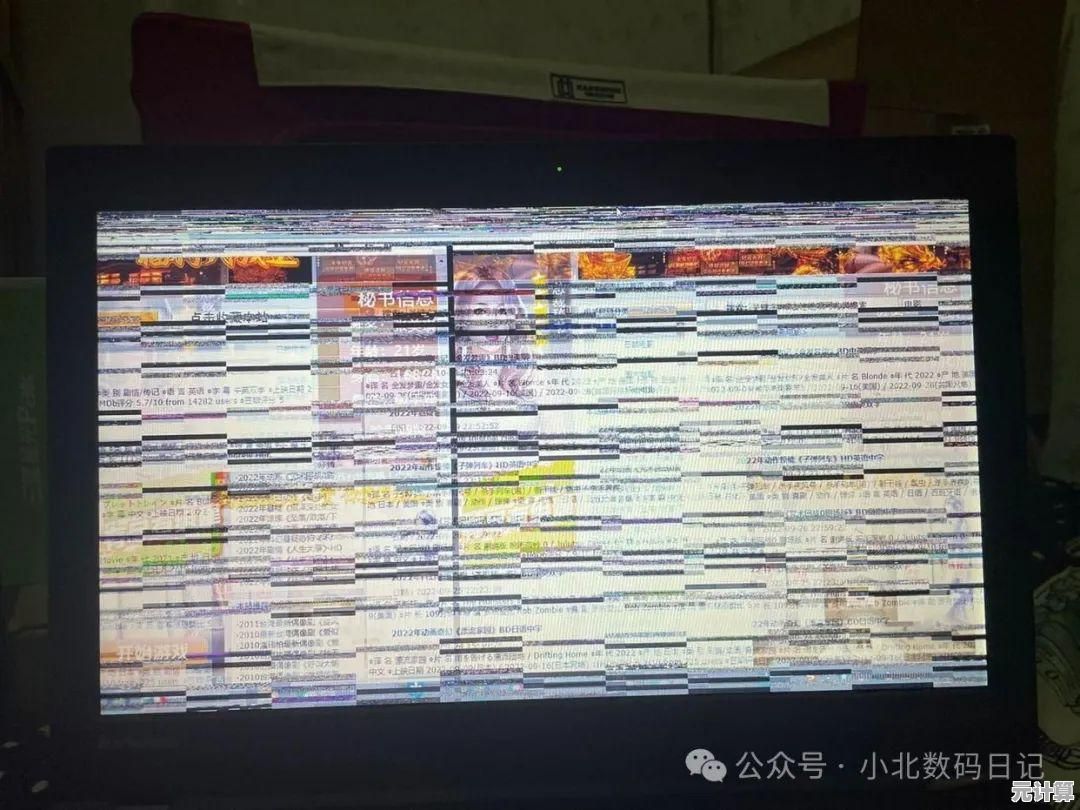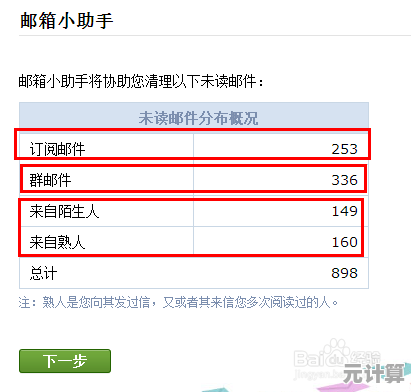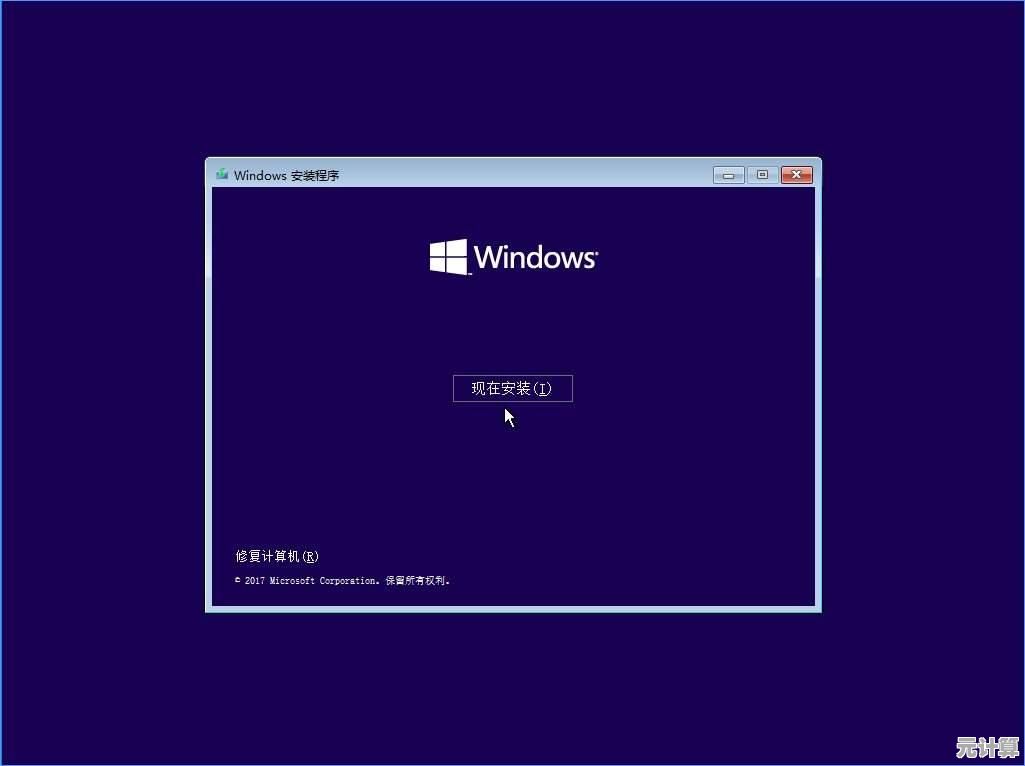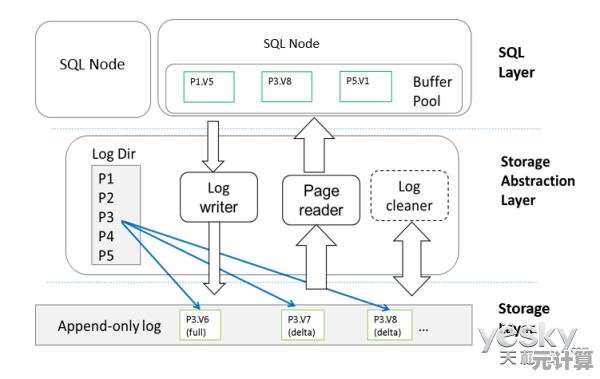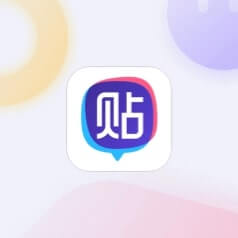小白必看!AVC格式详细操作指南,轻松提升使用效率
- 问答
- 2025-09-09 19:12:38
- 1
小白必看!AVC格式详细操作指南,轻松提升使用效率 🚀
作为一名数码小白,是不是经常被各种视频格式搞得头晕眼花?听到“AVC”这个词感觉既熟悉又陌生?别担心!这篇指南就是为你量身打造的,我们将用最通俗易懂的问答方式,带你彻底玩转AVC格式,让你从新手秒变效率达人!(信息参考日期:2025-09-09)
Q1:AVC到底是什么?我为什么要关心它?
A: AVC(Advanced Video Coding)就是一个视频编码标准,你也可以把它理解为一个“视频压缩大师”,它的另一个更广为人知的名字是 H.264!对,就是你手机、相机、视频网站(如B站、YouTube)都在用的那个格式!
🤔 你为什么要关心它?
- 体积小,质量高: 它能用较小的文件体积,呈现出非常清晰的画质,这意味着你的视频不占手机内存,上传下载更快,看视频也更流畅。
- 兼容性无敌: 上到智能电视、游戏机,下到各种手机、电脑播放器,几乎没有设备打不开H.264编码的视频,堪称“万能格式”。
- 无处不在: 只要你看视频、拍视频,就几乎离不开它。
学会操作AVC格式,就等于掌握了处理绝大多数视频的核心技能!
Q2:我该如何判断一个视频是不是AVC(H.264)格式?
A: 非常简单!查看文件属性即可。
-
Windows用户:
- 右键点击视频文件 -> 选择“属性”。
- 点击“详细信息”选项卡。
- 在“视频”一栏,找到“视频编码器”,如果这里显示的是
H.264、AVC1或Advanced Video Coding,那它就是AVC格式啦!
-
macOS用户:
- 用自带的“QuickTime Player”打开视频。
- 点击屏幕顶部的“窗口”菜单 -> 选择“显示影片检查器”或直接按
Cmd+I。 - 在检查器窗口中,查找“编解码器”一栏,通常会明确写出 H.264。
Q3:如何将我手头的视频转换成AVC(H.264)格式?🎬
这是核心操作!转换格式需要使用“编码软件”,这里推荐几款对小白超级友好的工具:
首选推荐:HandBrake (免费、开源、强大) HandBrake是视频转换界的瑞士军刀,完全免费且没有广告。
- 操作步骤:
- 下载安装: 去官网 (
handbrake.fr) 下载最新版。 - 导入视频: 打开软件,点击“Open Source”导入你的原始视频。
- 选择预设(偷懒神器!): 在右侧“Presets”栏里,根据你的设备选择一个预设,Fast 1080p30”(快速1080P),这些预设已经帮你配置好了最佳参数。
- 关键设置(想进阶就看这里):
- 格式: 选择
MP4或MKV(MP4兼容性最好)。 - 视频编码器: 一定要选择
H.264。 - 帧率: 保持“与原视频相同”即可。
- 质量: 推荐使用“恒定质量”(RF),滑块越向右拖动(数值越小),画质越好,但文件越大,一般设置在 20-25 之间是甜点区,画质和体积平衡得很好。
- 格式: 选择
- 开始编码: 设置好输出路径,点击顶部的“Start”按钮即可。
- 下载安装: 去官网 (
简单易用:格式工厂 (免费、中文界面) 国内用户非常熟悉的软件,功能全面,操作直观。
- 操作步骤:
- 打开格式工厂,选择“- > MP4”。
- 点击“添加文件”导入视频。
- 点击“输出配置”,在“视频编码”一栏选择
AVC (H.264)。 - 可以简单选择预置的清晰度(如1080P),然后点击“确定” -> “开始”转换。
在线转换(适合小文件):CloudConvert、Online-Convert等网站 不想装软件?试试在线工具,注意上传和下载速度,且注意隐私安全。
Q4:如何用剪辑软件导出AVC(H.264)格式的视频?✂️
当你用PR、Final Cut Pro、剪映等软件做完视频后,导出设置是关键!
-
剪映专业版 (超简单):
- 点击右上角“导出”。
- 在“格式”中选择
MP4。 - 在“编码”中选择
H.264。 - 调整好分辨率和码率,点击导出即可。
-
Adobe Premiere Pro (稍专业):
- 完成剪辑后,按
Ctrl+M(Win) /Cmd+M(Mac) 打开导出设置。 - 在“格式”中选择
H.264。 - 在“预设”中,可以根据用途选择“匹配源 - 高比特率”或“YouTube 1080P Full HD”等。
- 重要参数:
- 比特率编码: 选择“VBR,2次”(质量更好)。
- 目标比特率: 1080P视频建议设置在 8-12 Mbps 之间,4K视频建议 20-35 Mbps,数值越高,画质越好,文件越大。
- 完成剪辑后,按
Q5:有哪些可以瞬间提升效率的“骚操作”和注意事项?💡
- 💾 硬件加速编码: 在HandBrake或PR等软件的编码器选项旁,通常会有“视频编码器”的二级选项,如果你的电脑显卡还不错,可以选择
H.264 (NVENC)(N卡) 或H.264 (AMF)(A卡),这能调用显卡编码,速度比纯CPU编码快5-10倍!画质稍有损失,但对日常使用完全没问题。 - ⚖️ 平衡质量与体积: 恒定质量”(RF)参数,20-25 是万能值,想要文件小就往右(数值调大),想要画质极致就往左(数值调小)。
- 🎵 音频别忽略: 视频声音也很重要,通常建议音频编码选择 AAC,码率设置在 128kbps(对话) 或 320kbps(音乐) 就非常清晰了。
- 🚫 避免反复转换: 每次编码压缩都会损失一些画质,尽量使用原始高质量视频进行最终输出,避免“A转B,B再转A”的操作。
恭喜你!看到这里,你已经不再是那个对AVC格式一无所知的“小白”了!🎓
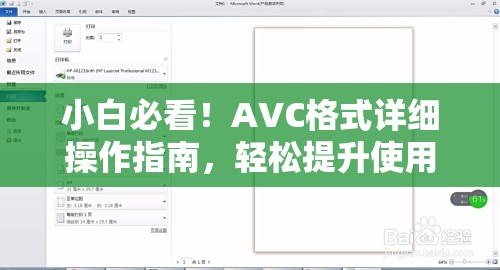
快速回顾一下重点:
- AVC ≈ H.264,是体积小、兼容性强的万能视频编码。
- 用 HandBrake 等工具,选择 H.264编码器 和 MP4格式 进行转换。
- 导出时善用 硬件加速(NVENC/AMF) 来极大提升速度。
- 用 RF值(20-25) 来轻松平衡画质和文件大小。
现在就去动手试试吧,你会发现处理视频原来如此简单高效!如果你还有任何问题,欢迎在评论区交流哦~ 😊
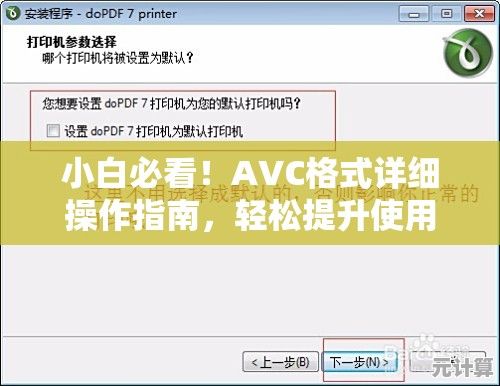
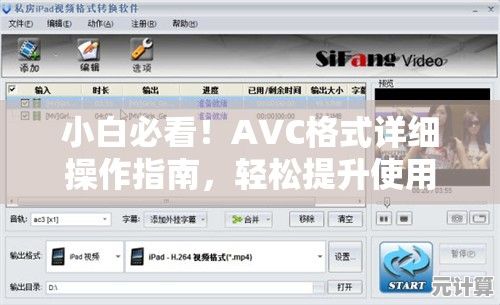
本文由吾海昌于2025-09-09发表在笙亿网络策划,如有疑问,请联系我们。
本文链接:http://pro.xlisi.cn/wenda/69.html